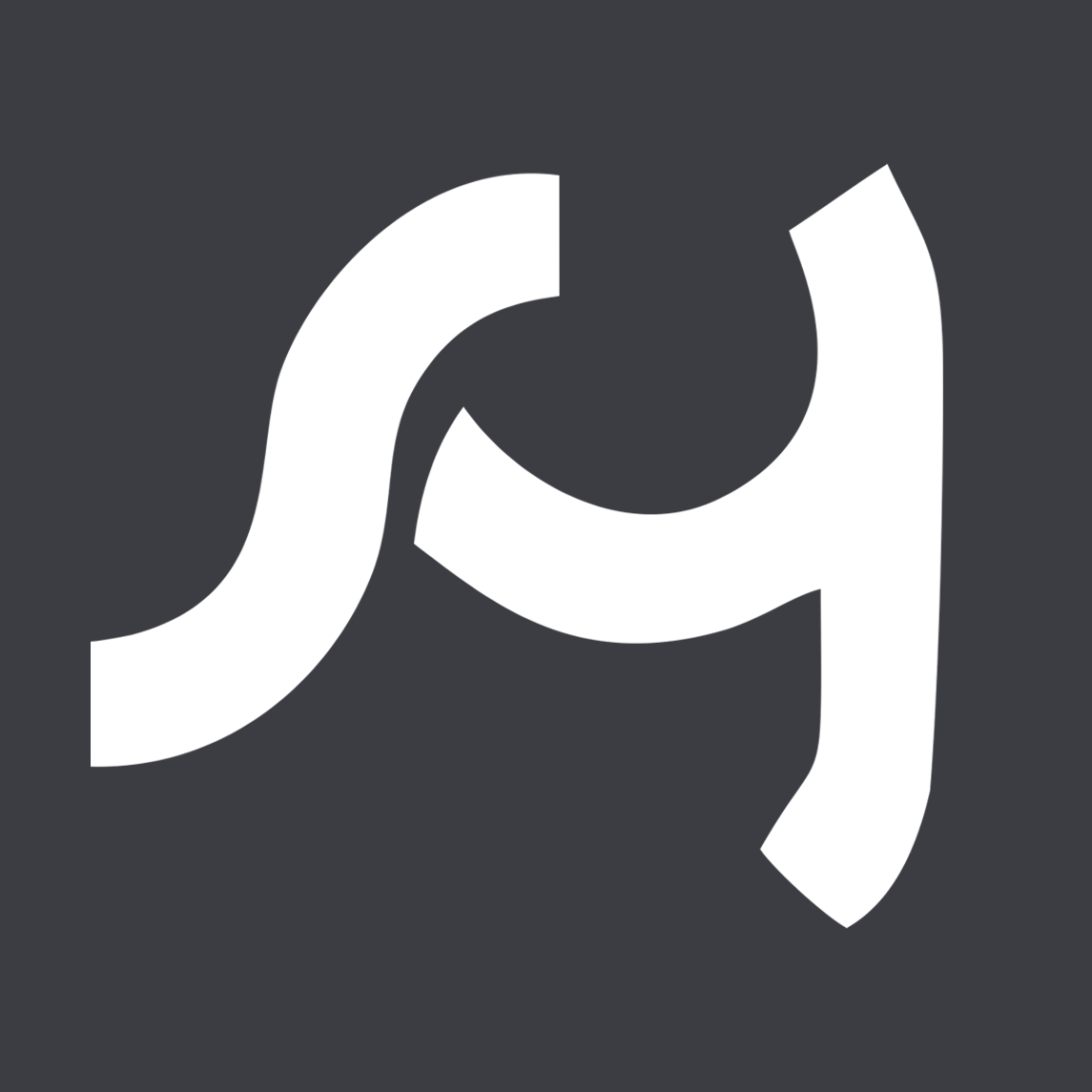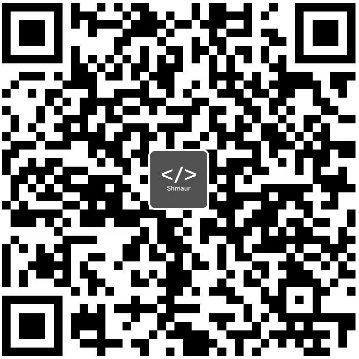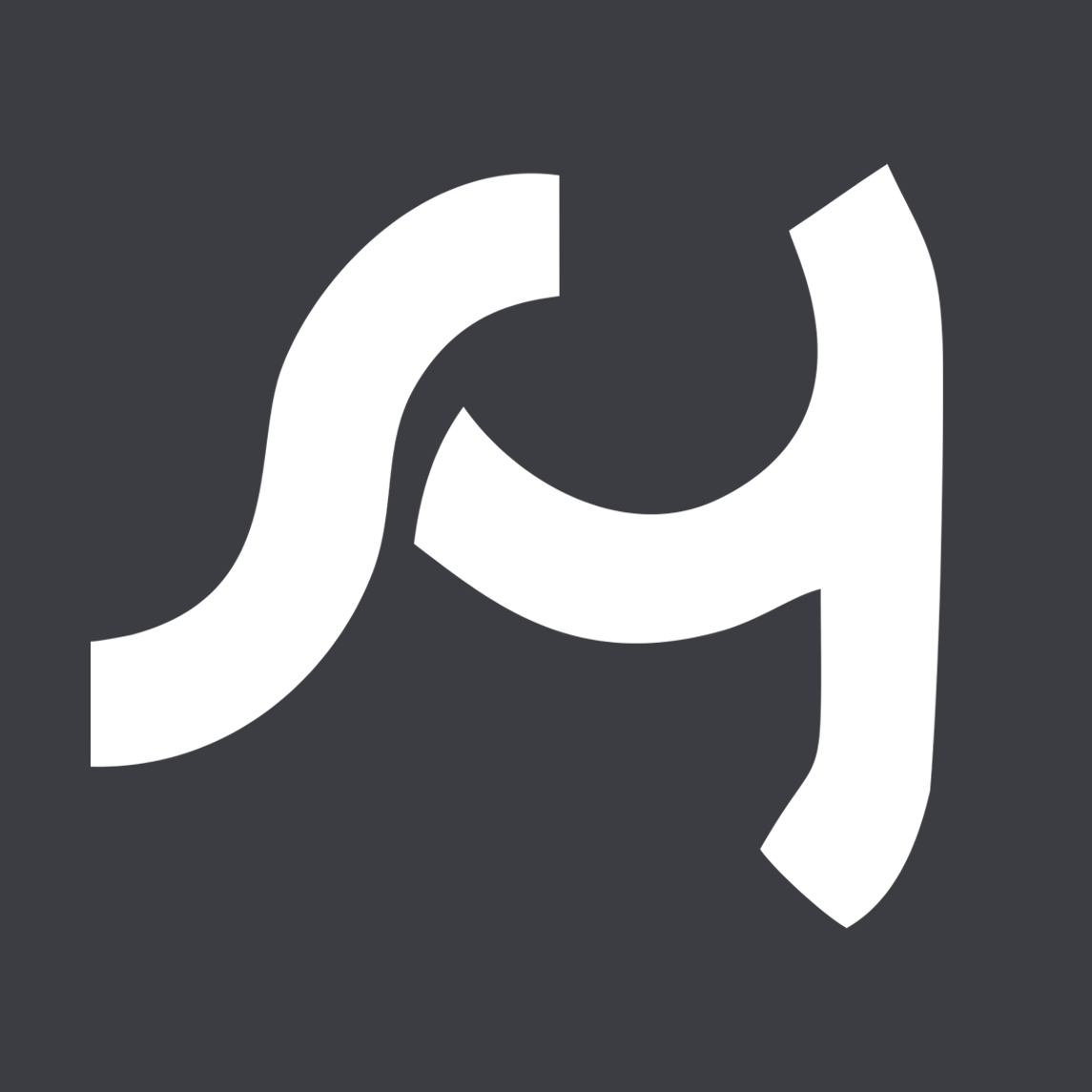标签是笔记的属性,具有名称和可选的值。

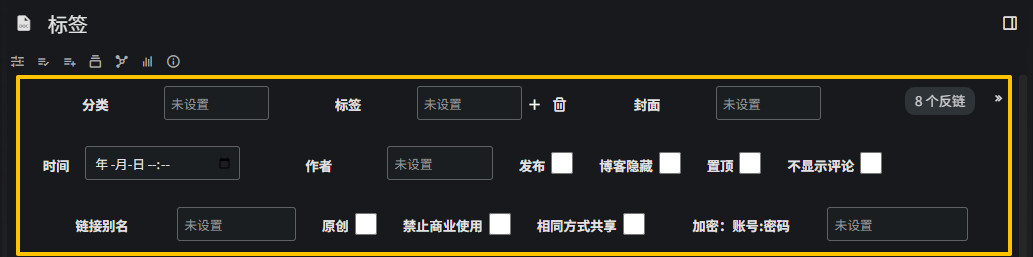
常见用例
供个人使用的元数据:为标签分配具有可选值以进行分类,例如
#year=1999、#genre=“sci-fi”或#author=“Neal Stephenson”。这可以与提升的属性结合使用,使其显示更加用户友好。配置:标签可以配置高级功能或设置(请参阅下面的参考)。
脚本和插件:用于使用特殊元数据标记笔记,例如重量追踪器中的“重量”属性。
使用可视化编辑器创建标签
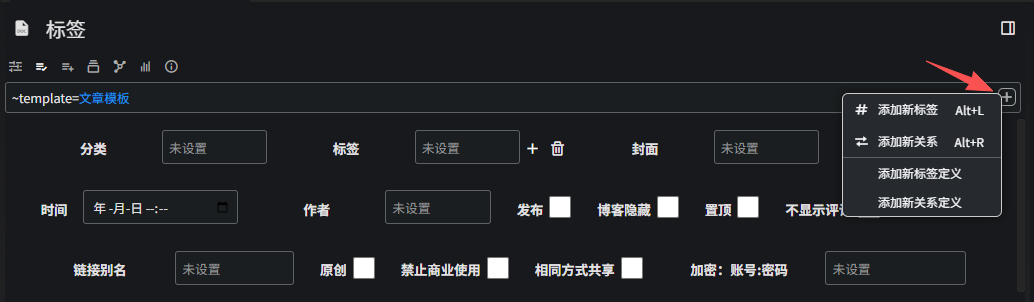
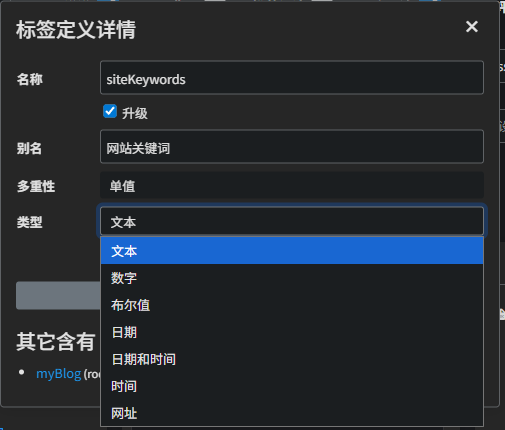
转到功能区中的“拥有属性”部分。
按右侧的 + 按钮(添加新属性)。
选择关系的“添加新标签”。
[!提示] 如果您更喜欢键盘快捷键,请在聚焦于注释或在“拥有的属性”部分中按 Alt + L 以显示可视化编辑器。
在可视化编辑器中:
设置所需的名称
(可选)设置标签的值。标签可以不带值而存在。
选中“可继承”,如果标签也应由子笔记继承。有关详细信息,请参阅属性继承。
手动创建标签
在功能区的“拥有属性”部分中:
要创建名为
myLabel的无值标签,只需键入#myLabel。要创建具有值值的名为
myLabel的标签,只需键入#myLabel=value。如果值包含空格,则必须用引号括住文本:
#myLabel=“Hello world”。如果字符串包含引号(无论它是否有空格),则必须用撇号引出文本:
#myLabel='Hello “world”'。要创建一个名为
myLabel的可继承标签,只需写#myLabel(inheritable)表示没有值,如果有值则写#myLabel(inheritable)=value。
预设标签
这是 Trilium 原生支持的标签列表。
[!提示] 此处显示的一些标签以 * 结尾。这意味着有多个标签具有相同的前缀,请参阅该标签描述中链接的特定页面以获取更多信息。
| 标签 | 描述 |
|---|---|
disableVersioning | 禁用为特定注释自动创建笔记修订版本。例如,对于大型但不重要的注释非常有用 - 例如用于脚本编写的大型 JS 库。 |
versioningLimit | 限制特定注解的最大笔记修订次数,覆盖全局设置。 |
calendarRoot | 标记应用作 日记 根的笔记。只有一个应该被标记为这样。 |
archived | 从默认搜索结果和对话框中隐藏笔记。存档的笔记可以选择隐藏在笔记树中。 |
excludeFromExport | 导出时排除此注解及其子项。 |
run,runOnInstance,runAtHour | 请参阅事件。 |
disableInclusion | 具有此标签的脚本不会包含在父脚本执行中。 |
sorted | 保持子笔记按标题字母顺序排序。 当给定一个值时,它将按另一个标签的值排序。如果其中一个子笔记没有指定的标签,则将改用标题。 |
sortDirection | 如果应用,则指定排序方向:
|
sortFoldersFirst | 如果应用,文件夹(带有子内容的笔记)将在顶部作为一组排序,其余的将进行排序。sorted |
top | 如果应用于父笔记,则将给定的笔记保留在其父注释的顶部。sorted |
hidePromotedAttributes | 隐藏此笔记上的提升的属性。在定义继承属性时通常很有用,但父注释不需要它们。 |
readOnly | 将笔记标记为始终只读,如果它是受支持的笔记(文本、代码、美人鱼)。 |
autoReadOnlyDisabled | 禁用给定笔记的自动只读模式。 |
appCss | 标记加载到 Trilium 应用程序中的 CSS 注释,因此可用于修改 Trilium 的外观。有关详细信息,请参阅自定义应用范围css。 |
appTheme | 标记 CSS 注释,这些注释是完整的 Trilium 主题,因此在 Trilium 选项中可用。有关详细信息,请参阅主题开发。 |
appThemeBase | 设置为 、 或 以使用相应的 TriliumNext 主题(自动、浅色或深色)作为自定义主题的基础,而不是旧主题。请参阅自定义下一个主题了解更多信息。nextnext-lightnext-dark |
cssClass | 然后,此标签的值将作为 CSS 类添加到笔记树中表示给定笔记的节点中。这对于高级主题很有用。可用于模板注释。 |
iconClass | 该标签的值作为 CSS 类添加到树上的图标中,这有助于在视觉上区分树中的注释。例如,bx bx-home - 图标取自框图标。可用于模板笔记。 |
pageSize | 指定笔记树列表每页的项目数。 |
customRequestHandler | 请参阅自定义请求处理程序。 |
customResourceProvider | 请参阅自定义资源提供程序。 |
widget | 将此笔记标记为自定义控件,该控件将添加到Trilium组件树中。请参阅自定义控件以获取更多信息。 |
searchHome | 新的搜索注释将作为此注释的子项创建(请参阅保存的搜索)。 |
workspace和相关属性 | 请参阅工作区。 |
inbox | 新笔记的默认收件箱位置 - 当您使用侧边栏中的“新建笔记”按钮创建笔记时,笔记将在标记为带有标签的笔记中创建为子笔记。#inbox |
sqlConsoleHome | SQL Console注释的默认位置 |
bookmarked | 指示此注释是书签。 |
bookmarkFolder | 带有此标签的笔记将作为文件夹显示在书签中(允许访问其子项)。有关详细信息,请参阅书签 |
share* | 请参阅共享中的属性参考。 |
displayRelations,hideRelations | 逗号分隔的关系名称,应在关系映射中显示/隐藏(注释类型和注释映射(链接映射、树映射)常规功能。 |
titleTemplate | 作为此笔记的子项创建的笔记的默认标题。此值被评估为 JavaScript 字符串,因此可以通过注入的 和 变量来丰富动态内容。 例子:
有关详细信息,请参阅默认笔记标题。 |
template | 创建新笔记时,此笔记将出现在可用模板的选择中。有关详细信息,请参阅模板。 |
toc | 控制给定注释的目录的显示。 或者始终显示目录,始终隐藏它。#toc#toc=show#toc=false |
color | 定义笔记树、链接等中笔记的颜色。使用任何有效的 CSS 颜色值,例如“红色”或 #a13d5f |
keyboardShortcut | 定义一个键盘快捷键,该快捷键将立即跳转到此注释。示例:“ctrl+alt+e”。需要前端重新加载才能使更改生效。 |
keepCurrentHoisting | 打开此链接不会更改提升,即使注释无法在当前提升的子树中显示。 |
executeButton | 将执行当前代码注释的按钮的标题 |
executeDescription | 与执行按钮一起显示的当前代码注释的更长描述 |
excludeFromNoteMap | 带有此标签的笔记将从笔记映射中隐藏。 |
newNotesOnTop | 新笔记将在父笔记的顶部创建,而不是在底部。 |
hideHighlightWidget | 隐藏亮点列表小部件 |
hideChildrenOverview | 隐藏该特定笔记的笔记列表。 |
printLandscape | 导出为 PDF 时,将页面的方向更改为横向而不是纵向。 |
printPageSize | 导出为 PDF 时,更改页面大小。支持的值:、、、A0A1A2A3A4A5A6LegalLetterTabloidLedger |
geolocation | 指示要在地理地图中显示的笔记的纬度和经度。 |
calendar:* | 定义日历视图的特定选项。 |
viewType | 设置子笔记的视图(例如网格或列表)。有关更多信息,请参阅笔记列表。 |